Seperti yang kita ketahui, saat ini penggunaan komputer sudah tidak asing lagi karena kini hampir semua pekerjaan membutuhkan bantuan komputer. Meskipun demikian, nyatanya masih banyak pengguna yang belum mengetahui masalah yang terjadi pada komputer yang mereka gunakan, khususnya masalah penggunaan RAM dan CPU yang boros di Windows 10 sehingga menyebabkan komputer menjadi error dan hang.
Error akibat penggunaan RAM dan CPU di Windows 10 biasanya kerap terjadi pada komputer dengan spesifikasi RAM rendah sehingga ketika digunakan untuk mengakses program yang berat dapat menyebabkan komputer hang atau crash. Karena itulah, dengan artikel ini akan kami berikan Cara Mengurangi Penggunaan RAM dan CPU di Windows 10 agar komputer tidak error/crash.
Namun sebelum kita membahas tentang cara mengurangi penggunaan RAM di komputer Windows 10, berikut ini ketahui terlebih dahulu tentang RAM dan CPU.
Baca Juga : Cara Membersihkan File Sampah / File Temporary di Windows 10
Apa itu RAM dan CPU?
RAM adalah singkatan Random Access Memory yang berfungsi sebagai media penyimpanan jangka pendek dari program-program yang sedang berjalan dilayar monitor. Pada umumnya komputer hanya disematkan dengan RAM berkapasitas kecil sehingga kerap membuat komputer menjadi hang atau crash karena ruang penyimpanan RAM penuh. Sedangkan.
CPU adalah singkatan Central Processing Unit yang menjadi otak dari komputer untuk melakukan operasi aritmatika, logika, pengontrolan dan pengolahan input – output (I/O).
RAM dan CPU memiliki peran yang penting dalam sebuat pengoperasian komputer. Jika RAM berguna sebagai media penyimpanan jangka pendek dari program yang berjalan di komputer, sedangkan CPU bertugas sebagai eksekutor dari program tersebut. Kedua komponen inilah yang menjadi penentu kecepatan sebuah komputer berjalan.
Ketika ruang penyimpanan RAM hampir penuh bisanya program yang sedang berjalan akan melambat hingga akhirnya komputer menjadi error dan crash yang merupakan perintah program dari CPU. Untuk mencegah terjadinya masalah akibat ruang penyimpanan RAM yang hampir penuh, berikut ini beberapa tips dan cara yang bisa anda lakukan untuk Cara Mengurangi Penggunaan RAM dan CPU khususnya di Windows 10.
Baca Juga : Cara Mengatasi Error Code 0xc000000f Pada Windows
Cara Mengurangi Penggunaan RAM dan CPU di Windows 10
1. Matikan Startup program
Startup program adalah program yang berjalan otomatis setelah komputer dihidupkan. Padahal tidak semua program yang berjalan diperlukan untuk berjalan pada saat startup. Untuk itu agar penggunaan RAM dan CPU tidak semakin besar, kita bisa membatasi program-program yang diperlukan dengan menghentikan beberapa program yang tidak diperlukan. Berikut caranya:
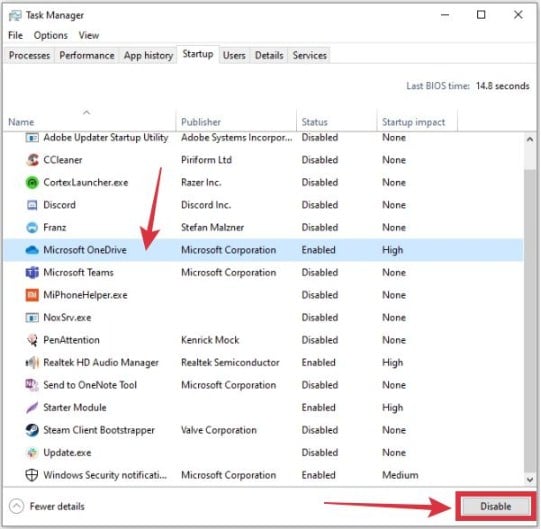
- Buka Task Manager dengan cara klik kanan di Task Bar dan pilih Task Manager.
- Buka tab Startup
- Lalu pilih program yang ingin dimatikan dnegan cara klik program dan pilih Disable
- Ulangi cara diatas untuk program-program lain yang ingin anda hentikan.
- Setelah itu restart komputer dan anda dapat melihat perbedaannya.
Baca Juga : Cara Mengatasi Your Computer Is Low On Memory Di Windows
2. Matikan efek animasi dan fitur grafis
Cara mengurangi penggunaan RAM selanjutnya adalah dengan melakukan perubahan pada tampilan ke mode Best Performance. Mode ini digunakan untuk mematikan efek animasi dan mematikan fitur grafis yang dinilai tidak cukup penting. Berikut caranya:
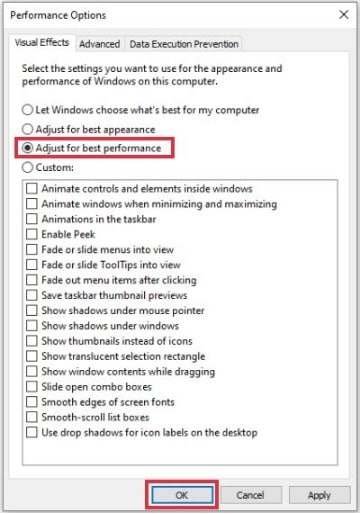
- Buka This PC / Computer,klik kanan pilih Properties
Selanjutnya pilih Advanced system settings
Lalu klik Setting di tab Advanced > Perfomance
Selanjutnya pada jendela Visual Effect, pilih Adjust for best performance. - Lalu klik OK.
Dengan mematikan efek animasi dan fitur grafis maka akan membuat tampilan di Windows 10 menjadi flat dan klasik. Hanya saja dengan mematikan fitur ini maka akan lebih menghemat penggunaan RAM sehingga kerja komputer menjadi lebih optimal. Cara ini direkomendasikan untuk komputer/laptop dengan spesifikasi perangkat rendah.
3. Uninstall bloatware
Bloatware merupakan sebuah istilah yang digunakan pada aplikasi yang menggunakan resource (RAM, Disk, CPU) lebih banyak dari yang dibutuhkan. Biasanya aplikasi tersebut memiliki management yang sangat buruk sehingga akan memakan ruang penyimpanan RAM semakin membengkak yang menyebabkan komputer menjadi lemot dan lelet. Untuk itu, kita perlu menghapus atau melakukan uninstall bloatware agar komputer tetap berjalan lancar. Berikut caranya:
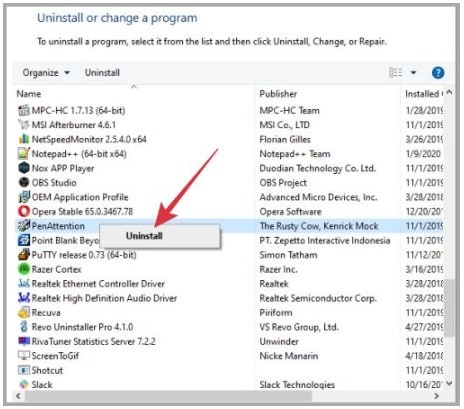
- Buka Control Panel. Lalu pilih Programs and Features.
- Temukan program yang dicurigai sebagai bloatware.
- Klik kanan program tersebut dan pilih Uninstall.
- Lakukan Uninstall juga pada program-program yang tidak lagi dibutuhkan.
Baca Juga : Cara Update Driver Windows 10 secara Manual dan Otomatis
4. Matikan Program secara manual
Ketika penggunakan RAM dalam komputer terlalu tinggi karena ada banyak program yang berjalan maka solusi yang bisa dilakukan adalah dengan mematikan program secara manual di Task Manager. Berikut caranya:
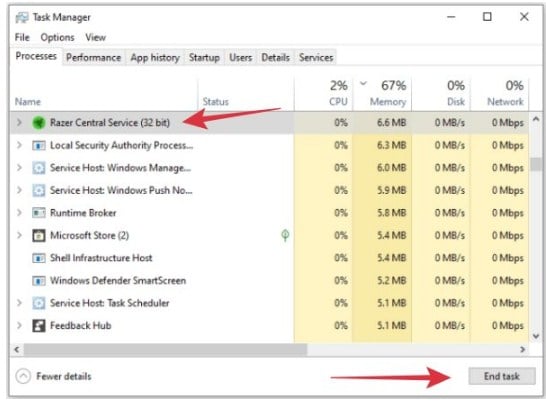
- Buka Task Manager, lalu tab Processes.
- Selanjutnya pilih dan matikan program yang tidak dibutuhkan.
- Lalu klik End Task.
- Ulangi langkah ini pada program yang ingin dimatikan.
5. Matikan efek transparan
Windows 10 memiliki efek transparan yang dapat membuat tampilan menjadi lebih cantik dan menarik. Namun penggunaan efek tersebut ternyata memakan penggunaan RAM yang cukup besar. Hal ini tentunya tidak efektif digunakan pada perangkat komputer dengan spesifikasi RAM rendah. Untuk itu kita perlu mematikan efek transparan dengan cara dibawah ini:
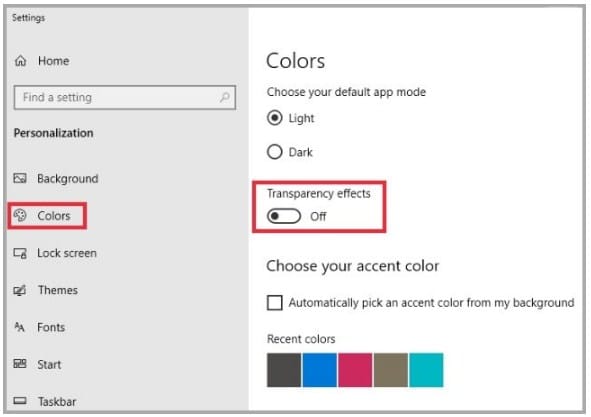
- Caranya masuk ke menu Personalization dengan cara klik kanan di layar Desktop lalu pilih Personalization.
- Lalu pilih menu Colors, dan cari opsi Transparency effects dan ubah pengaturan menjadi OFF.
6. Tambah Virtual Memory
Windows memiliki virtual memory atau paging file yang digunakan untuk membantu kerja RAM ketika ruang penyimpanan RAM sudah hampir penuh dengan cara menyimpan file dari program yang berada dalam keadaan idle (tidak aktif). Namun biasanya Virtual Memory memiliki jumlah kapasitas yang cukup kecil, sehingga ketika digunakan untuk menjalankan program-program berat masih membuat komputer menjadi error hingga crash. Untuk mengatasi masalah tersebut, anda dapat menambah Virtual Memory dikomputer anda. Untuk lebih jelasnya anda bisa baca Cara Menambah Virtual Memory Windows 10, 8 (8.1) dan 7.
7. Registry Hack
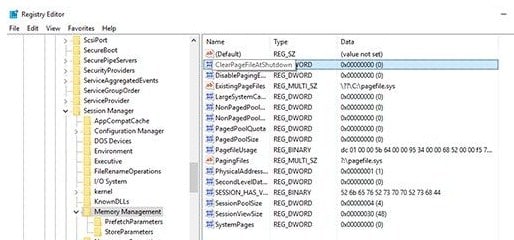
- Caranya dengan buka jendela RUN dengan tekan tombol Windows + R
- Lalu ketikkan perintah Regedit lalu tekan Enter
- Selanjutnya copy code berikut : HKEY_LOCAL_MACHINE\SYSTEM\CurrentControlSet\Control\Session Manager\Memory Management.
- Setelah itu cari opsi ClearPageFileAtShutDown dan ubah nilainya menjadi 1.
- Terakhir restart komputer.
8. Perbaiki Masalah Driver
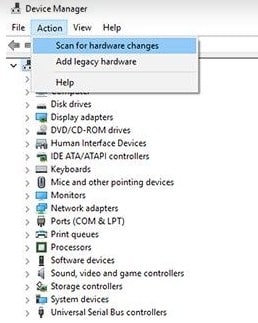
- Caranya dengan klik Start lalu ketikkan Device Manager.
- Setelah itu klik Action dan pilih Scan for hardware changes.
9. Defrag Hard Drive
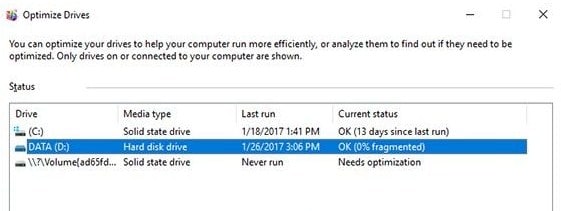
- Caranya dengan buka jendela RUN dengan tekan tombol Windows + R
- Lalu ketikkan perintah dfrgui dan tekan Enter
- Pada jendela Optimizze Driver pilih hard drive yang ingin di defrag
- Setelah itu klik Optimize dan ikuti proses mudah selanjutnya sampai selesai.
10. Scan Virus dan Malware
Cara terakhir yang dapat anda lakukan untuk mengurangi penggunaan RAM adalah dengan memastikan komputer bersih dari Virus dan Malware. Virus dan Malware pada komputer menyebabkan banyak terjadi masalah seperti menggandakan diri selama komputer hidup, hal ini tentunya dapat membuat komputer menjadi sangat lemot. Untuk itu, kita perlu melakukan scan virus dan malware secara berkala. Sebaiknya gunakan aplikasi Security resmi dari Windows 10 yaitu Windows Security. Windows Security dinilai cukup bagus dan efektif untuk melindungi komputer terbebas dari virus dan malware. Berikut ini caranya.
- Langkah pertama buka menu Setting, lalu pilih Update & Security.
- Lalu pilih Windows Security, klik opsi Virus & threat protection.
- Pilih Full Scan.
- Setelah proses scan selesai, lalu klik Manage setting dibagian Virus & threat protections settings.
- Selanjutnya aktifkan Real-time protection dan semua fitur yang ada.
- Pastikan indikator pada Windows Security berwarna hijau semua.
Untuk bisa menikmati fitur Windows Security, pastikan anda selalu mengupdate Windows 10. Karena Windows Security dapat bekerja optimal untuk melindungi komputer dari serangan virus dan malware berbahaya.
Itulah informasi yang diberikan tentang Cara Mengurangi Penggunaan RAM dan CPU di Windows 10. Semoga informasi yang diberikan bermanfaat dan dapat menambah pengetahuan anda mengenai dunia informasi dan teknologi.